產品支持
您可以閱覽產品的相關CAD文檔和視頻教程等內容,以便于更好的使用浩辰CAD系列軟件。
2022-09-06 6538 CAD視口
CAD繪圖過程中,如果想要在模型空間一次同時查看多個視圖,便需要將圖形區域分隔成多個單獨的觀察區域(該區域稱為CAD視口)。那么,CAD中如何創建多個視口呢?本文就和小編一起來了解一下浩辰CAD軟件中建立多個CAD視口的方法技巧吧!
CAD視口命令可以將一圖形窗口分成多個分割窗口, 可控制分割的窗口數與其排列方式。【視口】工具條也可讓儲存并撤消已命名窗口設置, 并顯示當前的與已儲存窗口設置清單。
方法一:菜單欄
啟動浩辰CAD后,在菜單欄中點擊 【視圖】 選項,在彈出的下拉菜單中點擊【視口】,根據自身實際需求在子菜單中選擇新建相應數目視口的子菜單。如下圖所示:
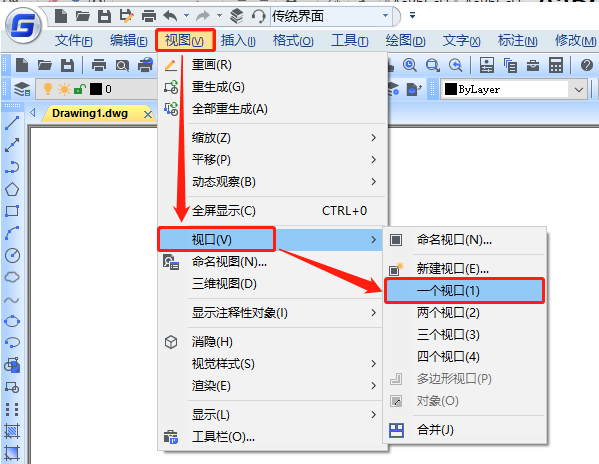
根據系統提示選擇視口方向,即可完成CAD視口創建。
方法二:命令行
在浩辰CAD中打開圖紙文件后,調用CAD視口命令:VPORTS,即可彈出【視口】對話框。如下圖所示:
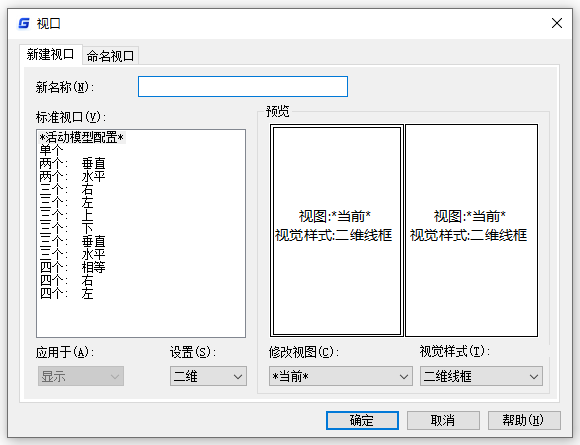
根據自身實際需求在【標準視口】列表中選擇視口樣式,在右側【預覽】框中可以查看顯示效果。如下圖所示:
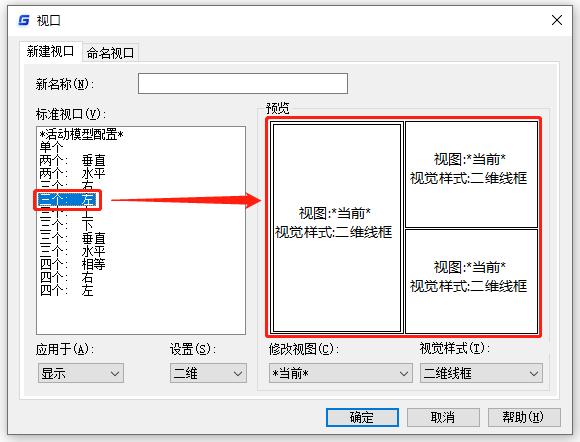
設置其他參數,設置完成后點擊【確定】即可完成CAD視口建立。如下圖所示:
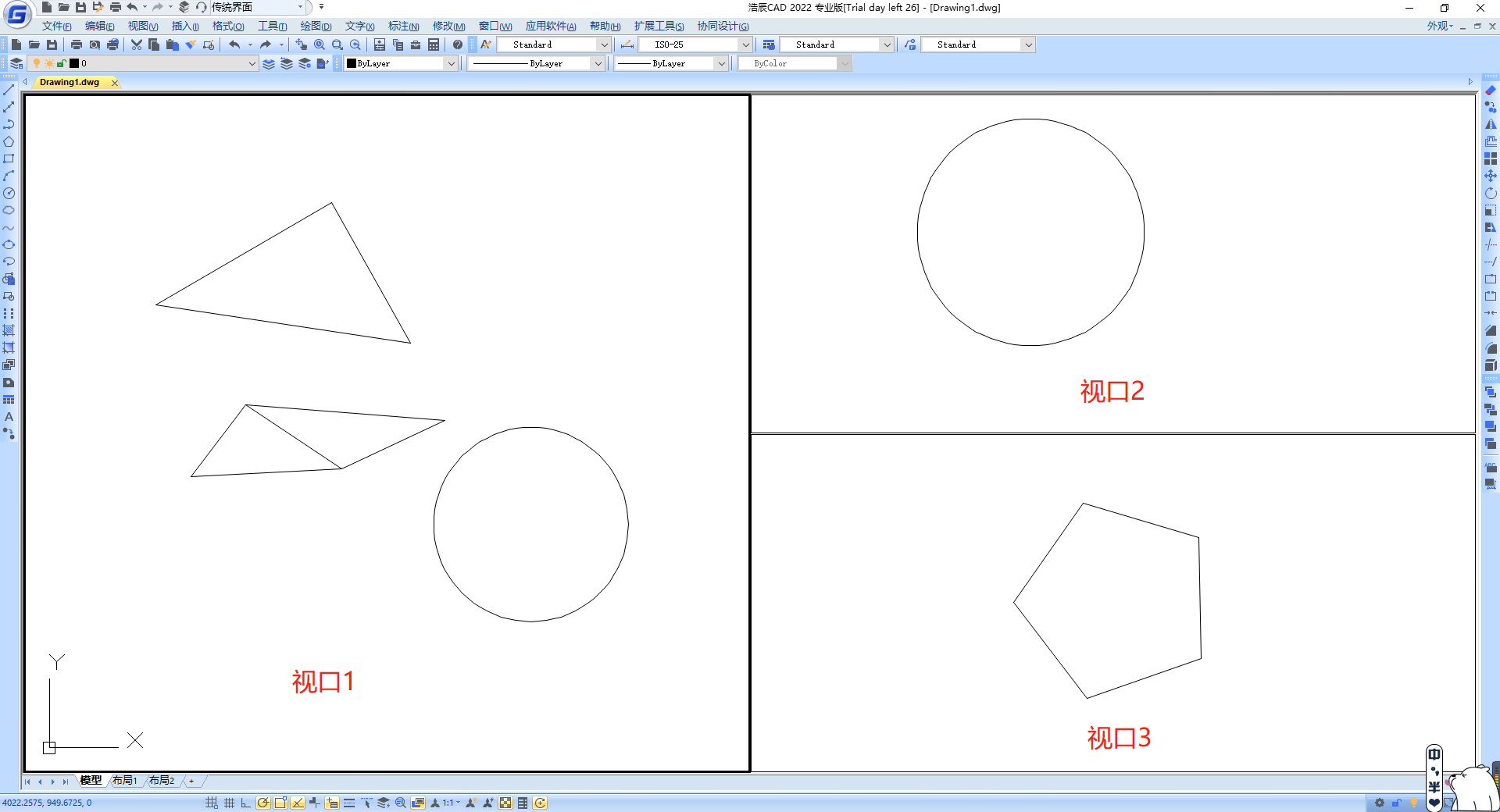
本篇CAD教程小編給大家分享了浩辰CAD軟件中兩種建立多個CAD視口的方法,你學會了嗎?浩辰CAD更多的高階操作功能和詳細應用操作,小編會在后續的課程中逐一講解。對此感興趣的小伙伴們可以持續關注浩辰CAD官網,輕松獲取干貨教程和安裝包哦~